1 JD Edwards EnterpriseOne Lokalisatie voor Nederland - Voorwoord
Dit hoofdstuk bevat de volgende onderwerpen:
-
Sectie 1.1, "JD Edwards EnterpriseOne Lokalisatie voor Nederland - Overzicht"
-
Sectie 1.2, "JD Edwards EnterpriseOne Implementatie - Lokalisatie voor Nederland"
1.1 JD Edwards EnterpriseOne Lokalisatie voor Nederland - Overzicht
Deze handleiding bevat informatie over het instellen en gebruiken van landspecifieke software voor Nederland.
Voordat u landspecifieke software kunt gebruiken in het systeem van JD Edwards EnterpriseOne, maakt u landspecifieke schermen en verwerking toegankelijk. De instellingen voor landspecifieke functionaliteit worden beschreven in dit inleidende hoofdstuk.
Stel naast de instellingen in deze handleiding ook de basissoftware in voor het betreffende proces dat u implementeert. U moet bijvoorbeeld de stappen volgen voor het instellen van de basissoftware JD Edwards EnterpriseOne Crediteuren als aanvulling op de instellingen voor een willekeurige landspecifieke functionaliteit voor het systeem JD Edwards EnterpriseOne Crediteuren.
1.2 JD Edwards EnterpriseOne Implementatie - Lokalisatie voor Nederland
In de planningsfase van de implementatie kunt u gebruikmaken van alle informatiebronnen van JD Edwards EnterpriseOne, waaronder de installatiehandleidingen en de informatie voor het oplossen van problemen.
Bij het bepalen van de elektronische software-updates (ESU's) die geïnstalleerd moeten worden voor JD Edwards EnterpriseOne-systemen kunt u de EnterpriseOne en World Change Assistant gebruiken. EnterpriseOne en World Change Assistant, een Java-hulpprogramma, beperkt de vereiste tijd voor het zoeken naar en downloaden van ESU's tot 75 procent of meer, waardoor u meerdere ESU's tegelijk kunt installeren.
1.3 Vertaalopties voor meertalige omgevingen
In het systeem kunnen menu's, schermen en rapporten in verschillende talen worden weergegeven. Alle software wordt geleverd in de basistaal Engels. U kunt desgewenst andere talen installeren. Als u bijvoorbeeld meerdere talen hebt geïnstalleerd in één omgeving, kan elke gebruiker een voorkeurstaal opvragen door de gebruikersvoorkeuren in te stellen.
Het is mogelijk dat u naast de standaardmenu's, schermen en rapporten ook andere onderdelen van de software wilt vertalen. Zo kunt u bijvoorbeeld de namen van de rekeningen vertalen die u instelt voor het bedrijf of de waarden in sommige gebruikerscodes (UDC's).
In deze tabel worden gemeenschappelijke software-elementen vermeld die u mogelijk wilt vertalen als u de software in een meertalige omgeving gebruikt:
| Gemeenschappelijke software-elementen | Vertaalopties |
|---|---|
| Kostenplaatsbeschrijvingen | U kunt de kostenplaatsbeschrijvingen vertalen die u voor het systeem hebt ingesteld.
De vertaalgegevens voor kostenplaatsen worden automatisch opgeslagen in de stamgegevenstabel Alternatieve beschrijving kostenplaats (F0006D). Druk het rapport Kostenplaats vertalen (R00067) af om de vertalingen van de beschrijving in de basistaal en één of alle vreemde talen voor de kostenplaats te controleren. |
| Rekeningbeschrijvingen | U kunt de rekeningbeschrijvingen vertalen naar een vreemde taal.
Als u het rekeningschema hebt vertaald, kunt u het rapport Rekeningen vertalen afdrukken. U kunt een verwerkingsoptie instellen om rekeningbeschrijvingen in zowel de basistaal als één of alle vreemde talen voor de kostenplaats weer te geven. |
| Beschrijvingen voor automatische boekingsinstructies (ABI's) | U kunt de ABI-beschrijvingen die u voor het systeem hebt ingesteld, vertalen. |
| Gebruikerscodebeschrijvingen | U kunt de gebruikerscodebeschrijvingen die u voor het systeem hebt ingesteld, vertalen. |
| Aanmaningstekst | Geef bij het maken van debiteurstamrecords voor elke debiteur een taalvoorkeur op. In het taalvoorkeurveld in het scherm Adresboek - Aanvullende gegevens kunt u aangeven in welke taal de aanmaning en de betreffende tekst wordt weergegeven als u de definitieve modus gebruikt. (In de proefmodus worden de overzichten afgedrukt in de taalvoorkeur die in het systeem JD Edwards EnterpriseOne Adresboek aan de klant is toegewezen.)
De basissoftware bevat de aanmaning in de talen Duits, Frans en Italiaans. U moet elke tekst die u onderaan de aanmaning wilt vermelden, vertalen. Om deze tekst te vertalen dient u de instructies voor het instellen van aanmaningsteksten te volgen en te controleren of u het veld Taal hebt ingevuld in het scherm Brieftekstidentificatie. |
De vertalingen die u voor het systeem instelt, werken ook met de taal die is opgegeven in het gebruikersprofiel van elke systeemgebruiker. Als bijvoorbeeld een Franstalige gebruiker het rekeningschema opent, worden de rekeningbeschrijvingen automatisch in het Frans in plaats van de basistaal weergegeven.
1.4 Vertaalprogramma's
Het systeem bevat verschillende vertaalprogramma's waarmee bedragen in woorden geconverteerd kunnen worden. Deze vertaalprogramma's worden over het algemeen gebruikt voor betalingsindelingen, wisselindelingen en programma's voor het uitschrijven van cheques waarmee numerieke waarden zowel in cijfers als in tekst gemaakt kunnen worden. Geef het vertaalprogramma op dat u wilt gebruiken in de verwerkingsopties voor deze programma's.
Het systeem bevat de volgende vertaalprogramma's:
-
X00500 - Engels;
-
X00500BR - Braziliaans Portugees;
-
X00500C - inclusief centen;
-
X00500CH - Chinees;
-
X00500D - Duits (mark);
-
X00500ED - Duits (euro);
-
X00500FR - Frans (franc);
-
X00500EF - Frans (euro);
-
X00500I - Italiaans (lire);
-
X00500EI - Italiaans (euro);
-
X00500S1 - Spaans (vrouwelijk);
-
X00500S2 - Spaans (mannelijk);
-
X00500S3 - Spaans (vrouwelijk, geen decimaal);
-
X00500S4 - Spaans (mannelijk, geen decimaal);
-
X00500S5 - Spaans (euro);
-
X00500U - Verenigd Koninkrijk;
-
X00500U1 - Verenigd Koninkrijk (woorden in vakken).
In sommige gevallen is het vertaalprogramma dat u gebruikt afhankelijk van de valuta die u gebruikt. Als u bijvoorbeeld eurobedragen wilt converteren naar woorden, dient u een vertaalprogramma te gebruiken dat ingesteld is om eurovaluta te verwerken. In het Spaans wordt het gekozen vertaalprogramma bepaald door het geslacht van de valuta.
1.5 Gebruikersweergavevoorkeuren instellen
In dit gedeelte vindt u een overzicht van gebruikersweergavevoorkeuren en komen de volgende onderwerpen aan de orde:
-
verwerkingsopties instellen voor het programma Gebruikersprofielen (P0092);
-
gebruikersweergavevoorkeuren instellen.
1.5.1 Gebruikersweergavevoorkeuren
Voor bepaalde gelokaliseerde JD Edwards EnterpriseOne-softwarepakketten worden landservertechnologieën gebruikt om landspecifieke functies van de basissoftware te isoleren. Als u bijvoorbeeld gedurende een normale transactieverwerking aanvullende gegevens over een crediteur bewaart of een belasting-ID valideert ten behoeve van landspecifieke vereisten, voert u de aanvullende gegevens in met behulp van een gelokaliseerd programma. De belastingvalidatie wordt dan uitgevoerd met een gelokaliseerd programma in plaats van de basissoftware. De landserver geeft dan aan dat dit gelokaliseerde programma toegevoegd moet worden aan het proces.
Als u de gelokaliseerde oplossingen voor de kostenplaats maximaal wilt benutten, moet u in de instellingen van de gebruikersweergavevoorkeuren het land opgeven waarin u werkt. Deze gegevens worden door de landserver gebruikt om te bepalen welke gelokaliseerde programma's uitgevoerd moeten worden voor het opgegeven land.
Gebruik de lokalisatielandcodes om het land waarin u werkt op te geven. De lokalisatielandcodes in het systeem bevinden zich in de gebruikerscodetabel 00/LC. Deze tabel bevat zowel 2-cijferige als 3-cijferige lokalisatielandcodes.
U kunt ook gebruikersweergavevoorkeuren instellen om andere functies te gebruiken. U kunt bijvoorbeeld aangeven hoe datums (zoals DDMMJJ, de normale Europese indeling) weergegeven moeten worden of een taal opgeven om de basistaal te overschrijven.
1.5.2 Scherm voor het instellen van gebruikersweergavevoorkeuren
| Schermnaam | Scherm-ID | Navigatie | Gebruik |
|---|---|---|---|
| Gebruikersprofiel wijzigen | W0092A | JD Edwards EnterpriseOne-banner. Klik op Persoonlijke instellingen.
Selecteer Mijn systeemopties en vervolgens Gebruikersprofiel wijzigen. Selecteer Gebruikersprofiel wijzigen in het scherm Standaardinstellingen gebruiker wijzigen. |
Weergavevoorkeuren instellen. |
1.5.3 Verwerkingsopties instellen voor Gebruikersprofiel wijzigen (P0092)
Met de verwerkingsopties kunt u standaardwaarden instellen voor verdere verwerking.
1.5.4 Gebruikersweergavevoorkeuren instellen
Open het scherm Gebruikersprofiel wijzigen.
Afbeelding 1-1 Het scherm Gebruikersprofiel wijzigen
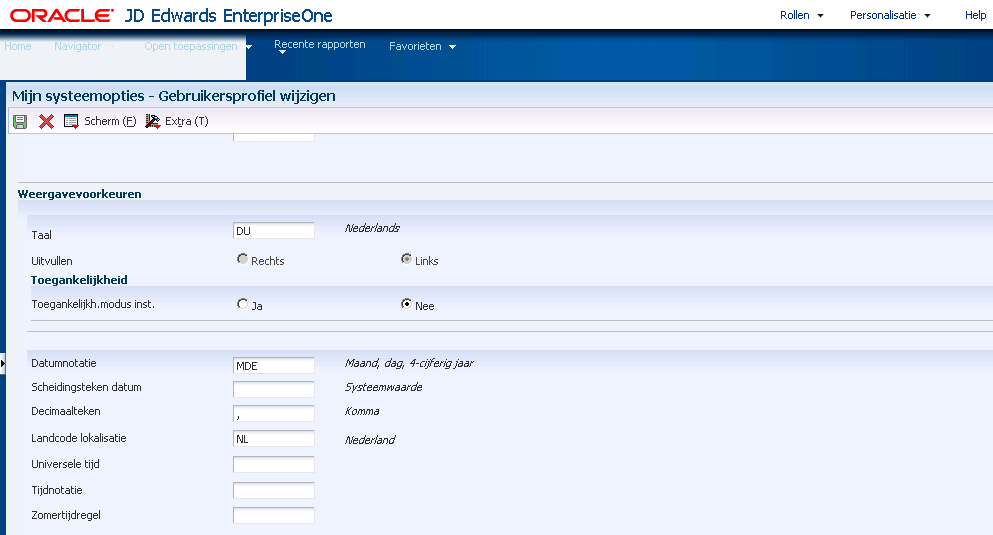
Beschrijving van "Afbeelding 1-1 Het scherm Gebruikersprofiel wijzigen"
- Landcode lokalisatie
-
Voer een gebruikerscode (00/LC) in waarmee een lokalisatieland wordt aangeduid. Het is mogelijk om op basis van deze code een landspecifieke functionaliteit toe te voegen door de landservermethode in het basisproduct te gebruiken.
- Taal
-
Voer een gebruikerscode (01/LP) in waarmee de taal wordt aangegeven die wordt gebruikt in schermen en afgedrukte rapporten. Voordat u een taal opgeeft, moet er een code voor die taal zijn ingevoerd op systeemniveau of in de gebruikersvoorkeuren. Verder moet u de taal-CD hebben geïnstalleerd.
- Datumindeling
-
Voer de datumindeling in zoals die is opgeslagen in de database.
Als u deze optie blanco laat, worden de datums weergegeven volgens de instellingen van het besturingssysteem op het werkstation. In NT worden de instellingen voor het besturingssysteem van het werkstation door de Landinstellingen in het Configuratiescherm bepaald. De waarden zijn:
blanco: de systeemdatumindeling wordt gebruikt;
DME:dag, maand, 4-cijferig jaar;
DMY: dag, maand, jaar (DDMMJJ);
EMD: 4-cijferig jaar, maand, dag;
MDE: maand, dag, 4-cijferig jaar;
MDY: maand, dag, jaar (MMDDJJ);
YMD: jaar, maand, dag (JJMMDD).
- Scheidingsteken datum
-
Voer het teken in dat u wilt gebruiken om de maand, dag en het jaar van een gegeven datum te scheiden. Als u een asterisk (*) invoert, wordt automatisch een spatie gebruikt als scheidingsteken. Als u deze optie blanco laat, wordt de systeemwaarde als scheidingsteken gebruikt.
- Scheidingsteken decimalen
-
Voer het aantal posities in rechts van de decimaal die u wilt gebruiken. Als u dit veld leeg laat, wordt automatisch de systeemwaarde als standaardwaarde gebruikt.